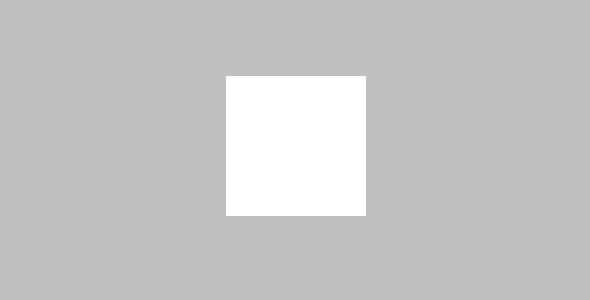hyper-v虚拟机使用教程(hyper-v虚拟机下载)
2023-06-30 18:34:43 阅读( 1405)
Hyper-V组件早期是配备在微软Windows服务器中便于创建、管理虚拟化服务器计算环境。
Hyper-V组件最初配备在Microsoft Windows server中,以便于创建和管理虚拟化的服务器计算环境。Windows 8系统首次将企业使用的Hyper-V功能集成到个人系统中。
其功能类似于vmware、VirtualBox等虚拟机软件。借助Hyper-V功能,Windows 8系统可以轻松直接创建虚拟机。
在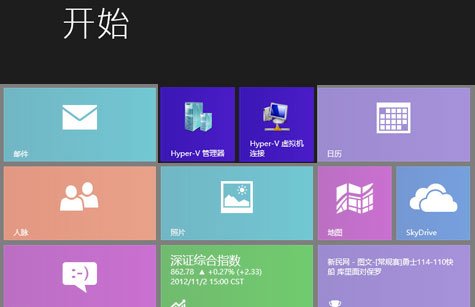 Win8中使用Hyper-V功能的要求如下。
Win8中使用Hyper-V功能的要求如下。
系统要求:32位和64位Windows 8都可以开启Hyper-V功能,但只有64位Windows 8可以创建虚拟机,而32位系统不能,只能链接虚拟机。
因为32位系统支持的最大内存只有4G,所以即使开启虚拟机功能也不会得到很好的体验,所以在32位系统中取消了虚拟机功能。
设备要求:Hyper-V需要有二级地址转换(SLAT),支持虚拟化CPU(AMD-V或Intel-VT)。
启用Win8的Hyper-V功能。
在Win8系统中,Hyper-V功能默认设置为关闭,我们需要先开启该功能。首先进入Win8系统的控制面板,选择“程序”。在“程序”面板中选择“启用或禁用Windows功能”。

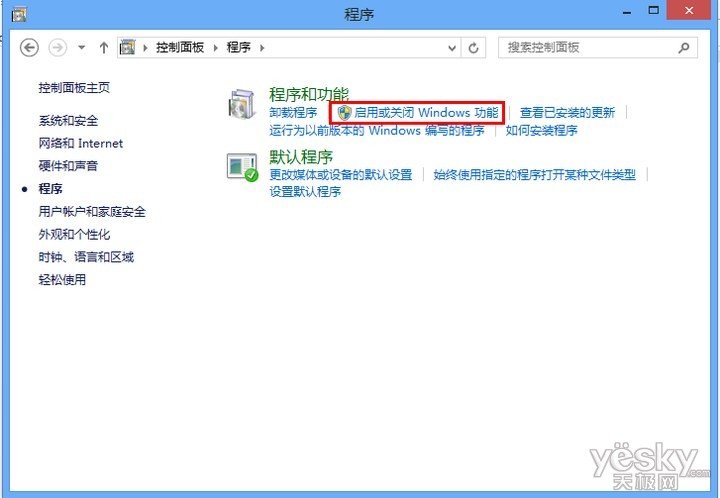 选中Windows功能对话框中的Hyper-V功能选项,然后单击确定。
选中Windows功能对话框中的Hyper-V功能选项,然后单击确定。
注:如果不满足系统和硬件条件,“Hyper-V”功能选项将呈灰色显示。
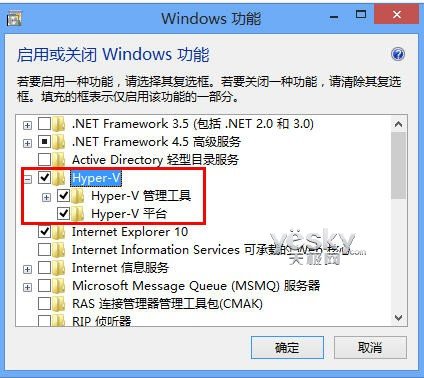 启动Win8系统的Hyper-V功能后,需要重启系统,才能完成Windows虚拟机监视器和虚拟机管理服务的启动。
启动Win8系统的Hyper-V功能后,需要重启系统,才能完成Windows虚拟机监视器和虚拟机管理服务的启动。
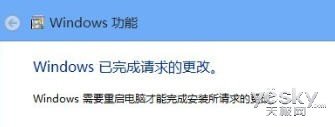 重新启动Win8系统后,可以在开始屏幕中看到Hyper-V相关的应用程序磁贴。
重新启动Win8系统后,可以在开始屏幕中看到Hyper-V相关的应用程序磁贴。
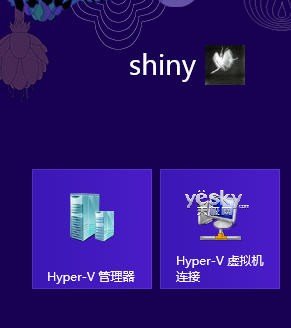 选择Hyper-V管理器磁贴,系统会自动进入传统Windows桌面,打开Hyper-V管理器。我们可以在Hyper-V管理器中看到Hyper-V的介绍。
选择Hyper-V管理器磁贴,系统会自动进入传统Windows桌面,打开Hyper-V管理器。我们可以在Hyper-V管理器中看到Hyper-V的介绍。
以左列中当前计算机名称命名的Hyper-V服务器是本地服务器。单击右栏中的“连接到服务器”选项,连接到远程Hyper- V服务器。如果没有显示本地服务器,
说明Hyper-V没有成功安装或者相关服务没有启动,或者CPU不支持。
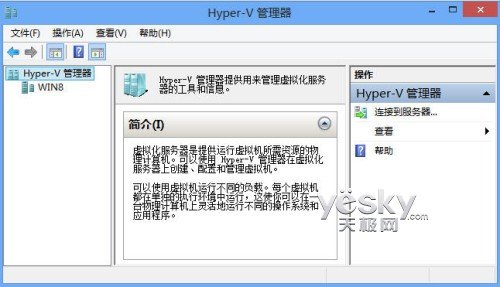 请点击“下一步”,让我们看看如何在Win8系统的Hyper-V管理器中创建虚拟机。
请点击“下一步”,让我们看看如何在Win8系统的Hyper-V管理器中创建虚拟机。
猜你喜欢
Guessyoulike